Photoshop vezérlőpult kinevezése, a fő részek
Általános információk a fényképezőgép kezelőfelületeiről. Most lépjünk át egy részletesebb ismeretségre a fő részekkel.
Emlékeztetem a helyére (bal zöld nyíl):
Kattintson a nagyításhoz
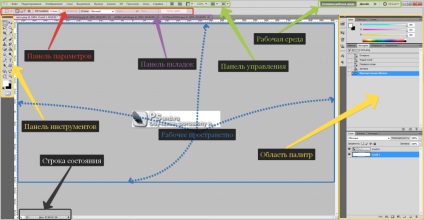
Hagyományosan a panel a következő összetevőkre osztható:
1. Főmenü parancsok. Ez a szinte minden olyan alkalmazás szabványos összetevője, amely ablakként nyílik meg. A parancsok hozzáférést biztosítanak a Photoshop minden funkciójához és funkciójához, valamint a beállításokhoz és a normál feladatokhoz, például egy dokumentum mentéséhez vagy megnyitásához.
A tanulási folyamat oroszlánrésze kapcsolódik az e csapatok működésének hatásainak és elveinek tanulmányozásához. Természetesen ebben a leckében nem fogok foglalkozni ezzel.
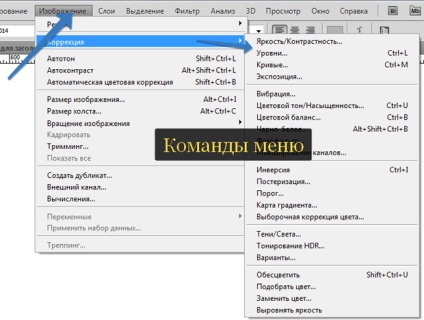
A menüparancsok jobb oldalán további parancsok ikonjai láthatók. Ezek szintén a vezérlőpanel szerves részét képezik. Itt vannak:
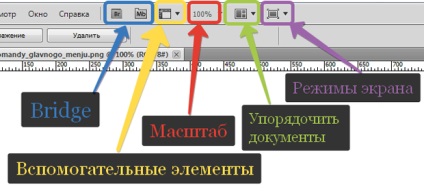
2. Az Adobe Bridge és annak rövidebb verziójának futtatása, kiegészítő modulként - Mini Bridge. Ez egy fájlböngésző, amely fejlett szolgáltatásokat és képességeket biztosít a rendszerezéshez, tároláshoz és exportáláshoz. Javasoljuk, hogy olvassa el a program értékelését. Nagyon hasznos tudás.
4. A "Zoom" gomb segítségével nagyíthatja vagy kicsinyítheti a képet, így például részletesebben megnézheti a részleteket, vagy megnézheti a munka teljes részét. Az eszköz a következő értékekkel rendelkezik: 25, 50, 100 és 200 százalék. Ezen kívül megadhatja az értékét. Ehhez írja be a megfelelő számot a megfelelő mezőbe, és nyomja meg az Enter billentyűt.
A skála 100% -ban megjeleníti a kép valós méretét.
A Photoshop program alternatívája ennek a gombnak.
A képernyő mérete az egérrel is beállítható. A Photoshop beállításaiban ez a funkció alapértelmezés szerint ki van kapcsolva. Engedélyezéséhez kövesse az alábbi lépéseket: menjen a Szerkesztés menübe. amely a vezérlőpulton található, a lista alján kattintson a Beállítások elemre. majd az interfészbe. Megnyílik egy párbeszédpanel. Kattintson a Basic gombra, és jelölje be az egérgombbal a Méretezés lehetőséget.
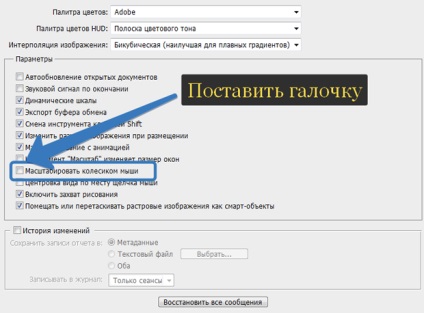
6. Képernyő üzemmódok - Ebben a menüben kiválaszthatja, hogyan jelenítse meg a Photoshop program ablakát. Három mód van: Standard ablak - megjeleníti az ablak legfelső klasszikus részét (ahol vannak a Windows Close gombjai) és a Windows alsó vezérlőpultja is.
Ha a főmenüből a Teljes képernyőt választja. akkor a fent leírt szabványos megjelenítési elemek eltűnnek.
Ha a Teljes képernyőt választja. A monitor képernyőjén csak a munkaterület jelenik meg. Kilépés - az Esc billentyű megnyomásával.
Ezzel lezárja a kezelőpanel áttekintését. Átmegyünk a következő munkakörnyezetbe.
Hiba történt a szövegben - válasszuk ki és nyomjuk meg a Ctrl + Enter billentyűt. Köszönöm!